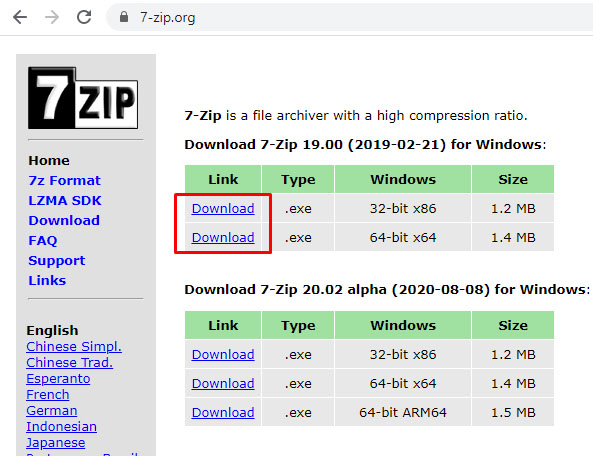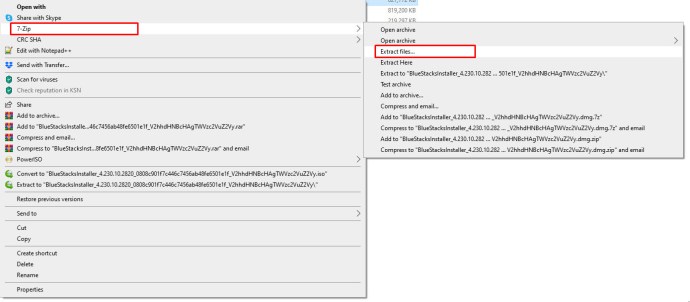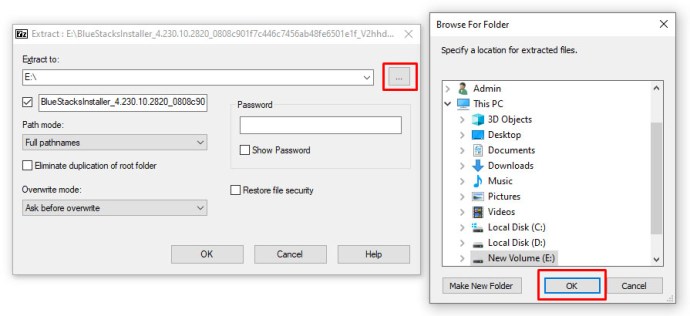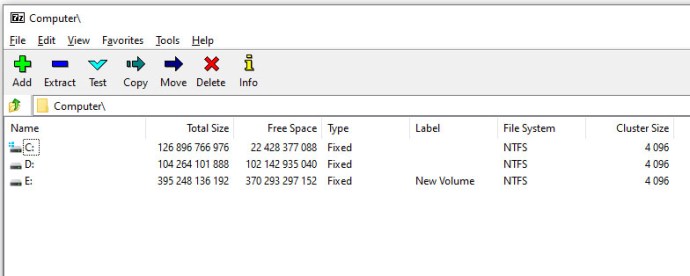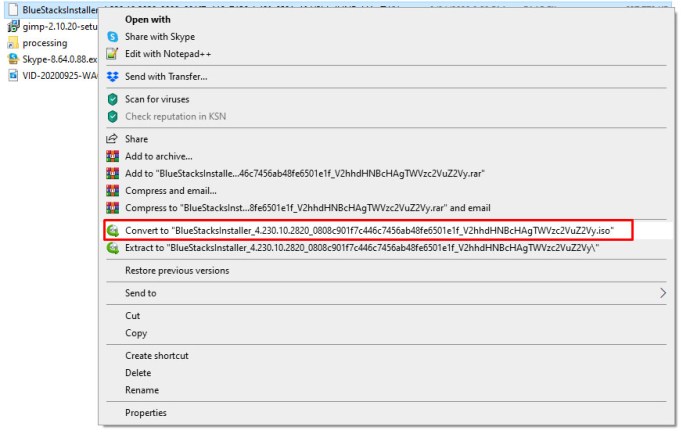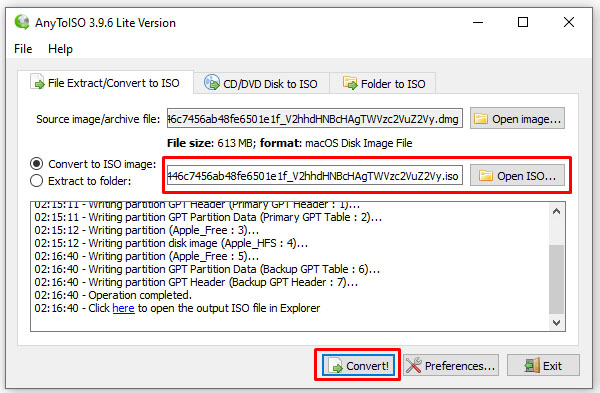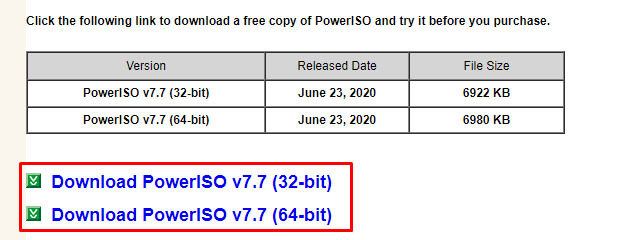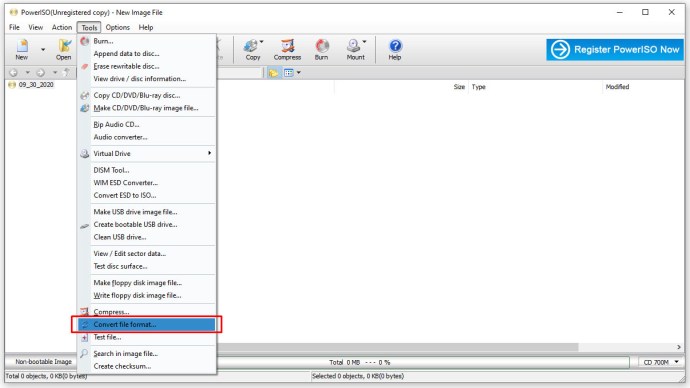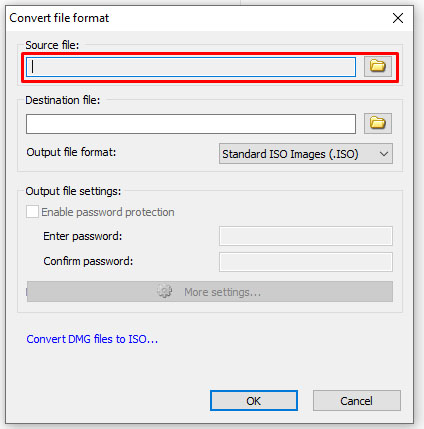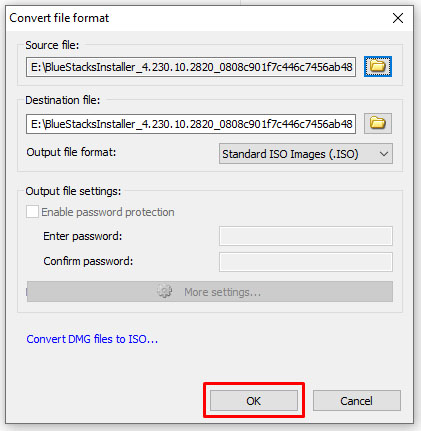Хоча MacOS і Windows дуже схожі, коли справа доходить до виконання основних завдань, таких як перегляд веб-сторінок, перегляд Netflix та написання документів, є деякі суттєві відмінності в тому, як кожна операційна система читає, записує та встановлює файли та програми.

У той час як пристрої Windows використовують файли .exe для «виконання» дії, MacOS має власні спеціальні типи файлів, які дозволяють виконувати всілякі завдання. Наприклад, файл .pkg можна встановити на ваш MacBook або iMac, а файл .dmg дозволяє клонувати наявні диски, щоб переміщувати інформацію та інший вміст між комп’ютерами.

Звичайно, якщо хтось надасть вам файл .dmg, і ви працюєте переважно в Windows, ви можете бути стурбовані тим, як насправді відкрити ці образи дисків на вашому комп’ютері. Хоча Mac OS дозволяє перейти до диска в Finder, щоб підключити файл як знімний диск, Windows може зіткнутися з деякими проблемами, особливо тому, що Windows спочатку не була розроблена для читання та використання файлів .dmg.
У цьому посібнику ми розглянемо, як використовувати файли .dmg у Windows, щоб ви могли, принаймні, переглядати диск, щоб отримати та, можливо, отримати інформацію. Давайте зануритися!
Як відкрити файл DMG в Windows 10
Щоб відкрити файл .dmg у Windows 10, ми звернулися до 7-Zip, інструмента з відкритим вихідним кодом, який можна використовувати для вилучення файлів у Windows. Варто також розглянути такі альтернативи, як DMG Extractor, якщо 7-Zip не працює для вас.

Виконайте такі дії, щоб відкрити файл .dmg за допомогою 7-Zip:
- Завантажити і встановіть 7-Zip або альтернативний екстрактор.
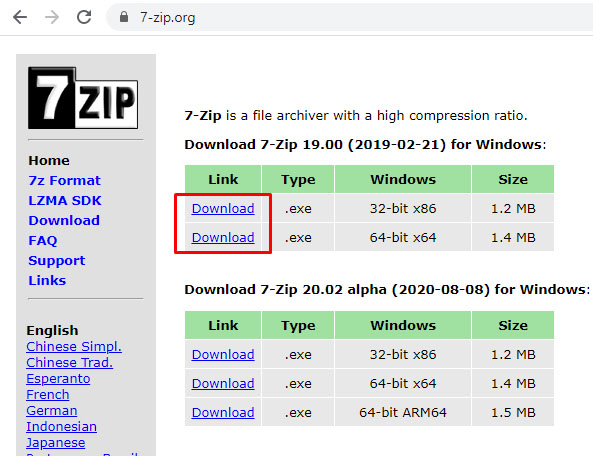
- Клацніть правою кнопкою миші файл DMG в Провіднику Windows і виберіть Екстракт.
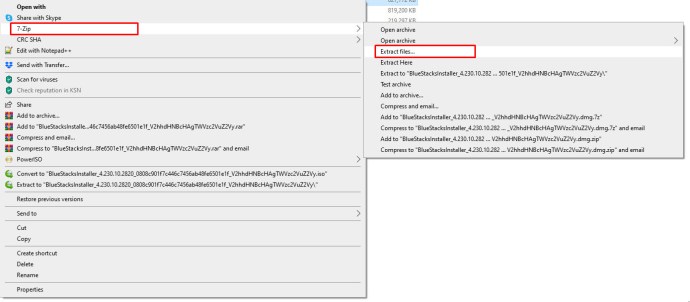
- Екстракт файл у безпечне місце та дочекайтеся його завершення.
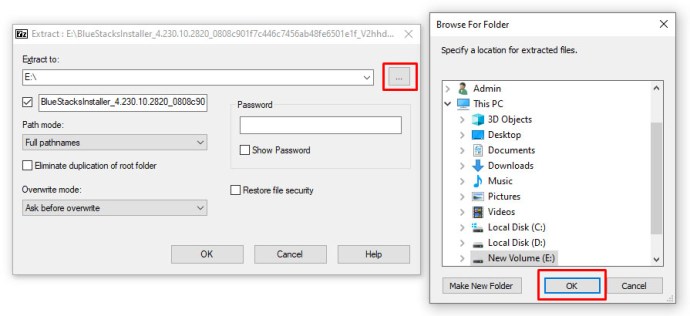
- відчинено папка 7-Zip, створена для перегляду вмісту.
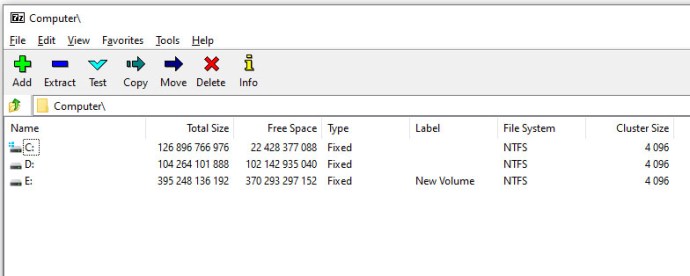
Хоча це не допоможе вам зробити багато з вмістом на диску, ви можете використовувати 7-Zip для перегляду вмісту самого образу диска. Якщо 7-Zip не вдається розпакувати ваш файл, спробуйте клацнути правою кнопкою миші та скористатися опцією «Відкрити архів».
Як перетворити файл DMG в ISO
Якщо вам абсолютно необхідно отримати доступ до вмісту файлу .dmg на вашому комп’ютері Windows, вам потрібно перетворити його у файл ISO. Це дозволяє вам змонтувати його як звичайне за допомогою програми ISO на ваш вибір.
Для цього вам знадобиться такий інструмент перетворення, як AnyToISO, WinArchiver або PowerISO. Більшість конвертерів ISO не безкоштовні, тому майте на увазі, що вам може знадобитися використовувати спрощену версію програми або оновити її до платної, щоб отримати доступ до вмісту файлу.
AnyToISO
Спочатку давайте подивимося, як конвертувати файли за допомогою AnyToIso.

- Завантажити і встановити конвертор.

- Клацніть правою кнопкою миші файл DMG та виберіть «Перетворити в …iso'. Назва файлу буде залежати від того, як називається ваш файл DMG.
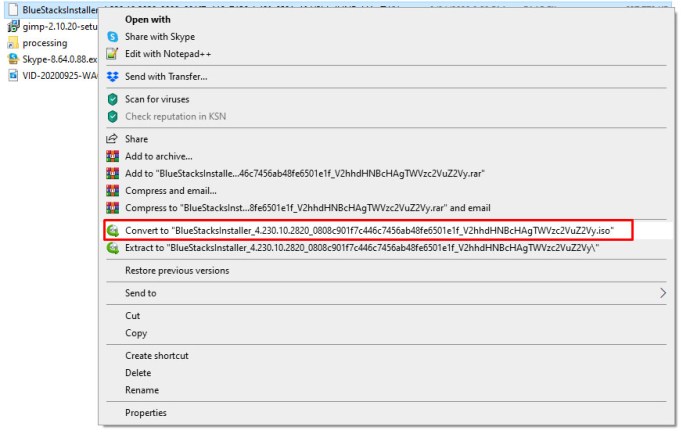
- Скажіть програмі, де зберігати ISO, і виберіть Почніть.
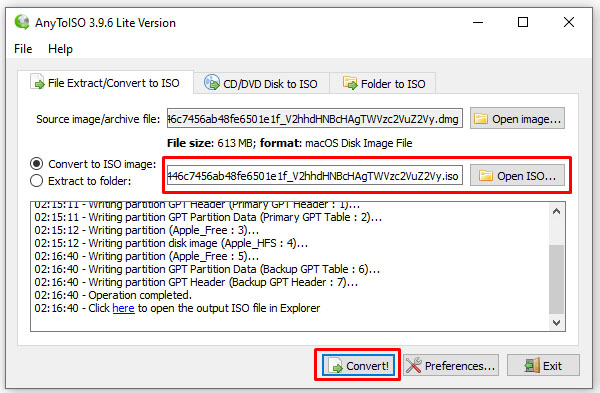
- Дозвольте програмі конвертувати файл. Це може зайняти всього 10 хвилин або набагато більше, залежно від розміру файлу та швидкості вашого комп’ютера.
PowerISO
PowerISO — ще одна ефективна програма для перетворення файлів DMG у файли ISO.

- Завантажити і встановіть PowerISO.
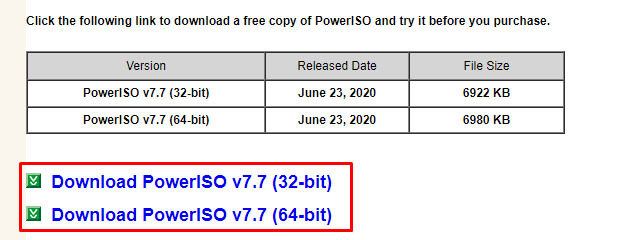
- Відкрийте його, виберіть Інструменти >Перетворити.
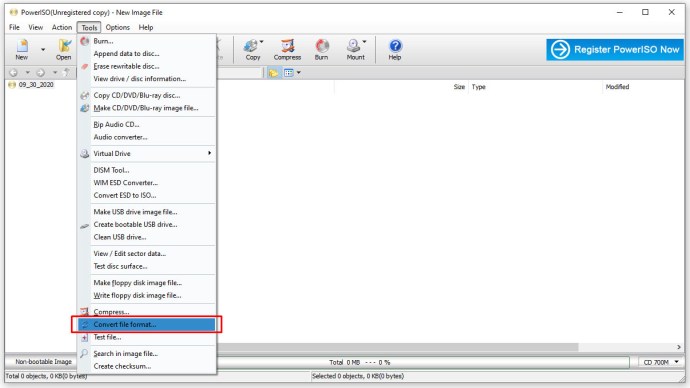
- Встановіть файл DMG як джерело та встановіть місце призначення.
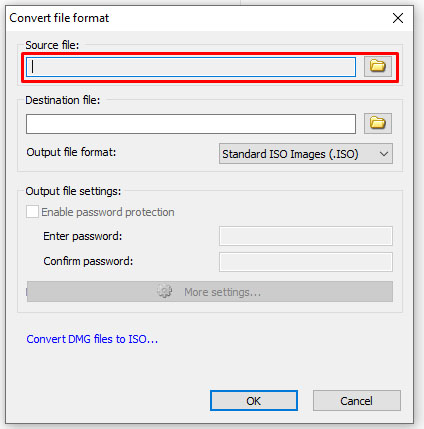
- Виберіть в порядку щоб почати процес.
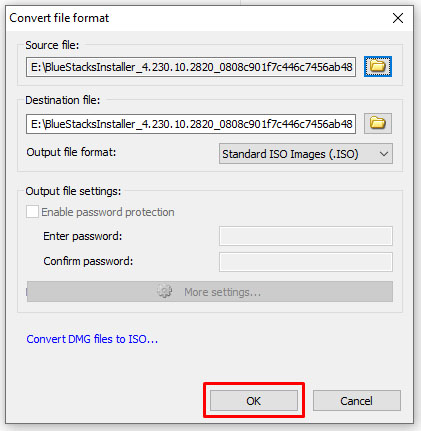
Після завершення процесу ви зможете побачити, що містить файл, а також перевірити розміри та властивості файлу. Однак ви не зможете нічого зробити з вмістом, оскільки він не працюватиме в Windows.
Останні думки
Ви не часто зустрінете файли DMG у Windows, якщо ви не намагаєтеся створити hackintosh або віртуальну машину Apple. Однак, якщо ви все-таки натрапите на один із цих файлів, тепер ви знаєте, що з ним робити!
Чи є якісь інші методи роботи з файлами DMG у Windows? Поділіться ними з нами нижче!